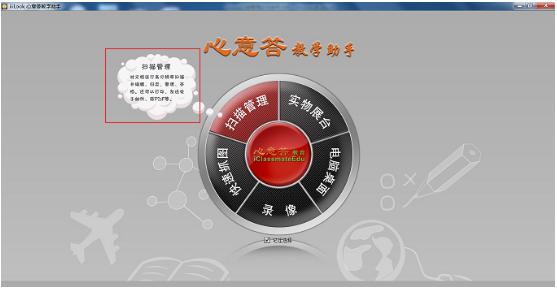
软件功能
1、扫描管理对文档进行高分辨率扫描并编辑、归档、管理、存档。还可以打印、发送电子邮件、转PDF等;
2、实物展台
高清的实物展示,高度的实物投影,2分或4分屏对比教学,简洁易用的白板标注;
3、电脑桌面
释放桌面,展示电脑中预先准备好的文档、视频等,并且分享非常方便的白板标注小工具;
4、录像
可以吧用户电脑屏幕指定的区域即时录制成视频文件;
5、快速抓图
1秒钟快速抓取文档图像到桌面或正在编辑的PPT、WORD中;
6、记住选择
记住最后一次在“功能启动界面”点选的功能,在下次打开软件时,直接进入所对应的功能界面;
注:鼠标放在相应的功能按键上后,会弹出该功能相应的介绍。
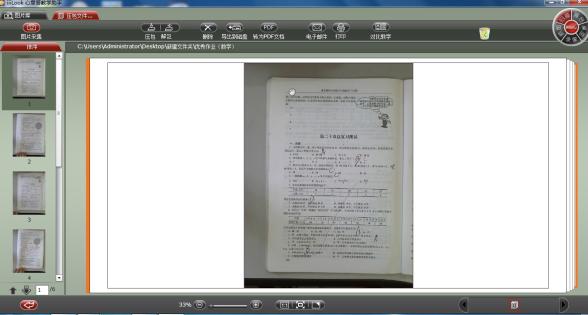
使用说明
功能盘在心意答教学助手软件选择其中一项功能后,功能盘则会自动缩小放置在屏幕的右下角(扫描功能除外在右上角)如图2.2所示,供用户随时切换助手软件的各个功能模块,起到模块间桥梁作用,并且可以用鼠标点住功能盘边缘将其移动到屏幕任何位置,方便,快捷;
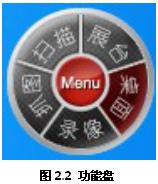
功能盘Menu菜单——是针对助手软件各个功能模块的辅助选项,如图2.3所示;点击功能盘中央的Menu菜单后出现选项菜单,其中有5个选项:

1,视频设备:可以切换视频设备的选项,在鼠标移动到选项后,会出现目前主机所连接所有摄像头的列表,并可以随时切换;
2,文件存储路径:可以更改图片库的存储路径,菜单中的其他选项,可以自定义最多5个路径,即时生效;
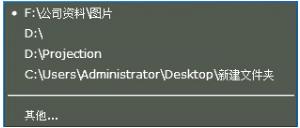
3,命名规则:可以针对拍摄的照片进行命名,选中后会出现图标,默认为IMG_+图片顺序0001开始,如需自定义,可以点击自定义命名规则按键,会出现如图2.5的菜单,只要输入自定义的命名确定即可;
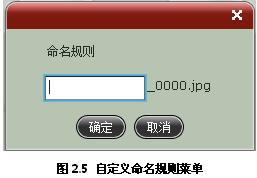
4,视频设备设置: 针对特别的型号快拍仪在扫描管理和实物展示2个功能中,可以进行高清展示和动弹演示2种模式的切换,如图2.5所示;切换后,可以达到720P和1080P的视频动态显示效果,以满足一些用户的实际需求;
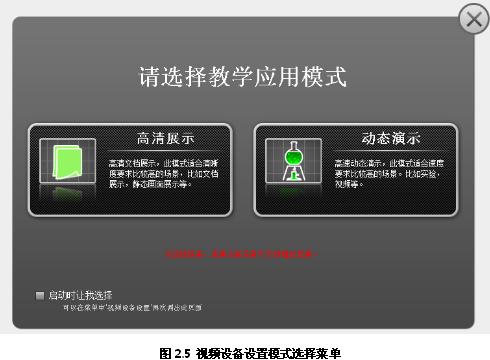
在切换后,快拍仪分辨率选项中就会有720P和1080P的选项,如图2.6所示,用户根据自行的需要进行选择使用;
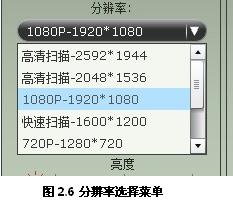
注:目前该项功能仅支持IR-8500VS和IR-5300VS两款型号的快拍仪
5,回到启动屏:可以返回到助手软件启动界面;
6,回到随堂测评:可以返回到随堂测评启动界面;注:没有接支持该功能的快拍仪是没有此项选项;
7,软件更新:用户如果已经连接了网络,点击软件更新按钮,可以手动更新助手软件;
8,关于知识兔:可以看到包括软件当前版本、公司网页、邮箱、地址、邮编等信息;
退出:直接退出软件回到桌面;
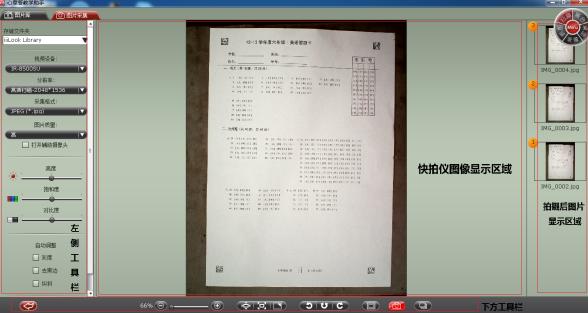
特别注意
软件包中附带了心意答教学助手使用说明,请自行参考使用。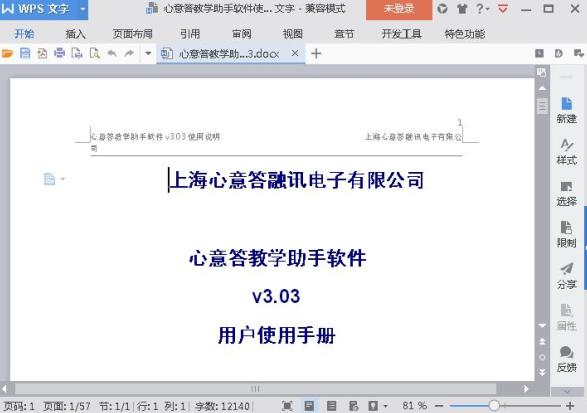 >
>下载仅供下载体验和测试学习,不得商用和正当使用。
下载体验
